Я собрал ПК за 71 000 ₽ с неплохим резервом для апгрейда
Это история из Сообщества. Редакция задала наводящие вопросы, бережно отредактировала и оформила по стандартам журнала
Я провожу за экраном компьютера до 90% своего дня.
Выполняю рабочие задачи и развлекаюсь: смотрю кино, играю, сижу в интернете. Я не требователен к производительности, не занимаюсь рендерингом, майнингом, не запускаю тяжелые приложения. Да и не нужны мне фильмы в 4K или современные игры на максимальных настройках.
Раньше я часто переезжал и обычно жил в тесных квартирах, поэтому хватало ноутбука. Недавно у меня наконец-то появился собственный просторный кабинет, немного свободного времени и денег. И я понял, что пришло время собрать стационарный компьютер.
Процесс сборки
Последний раз я собирал ПК более десяти лет назад. Приятно удивлен, что за это время принципы и основная логика сборки не изменились. Мне хватило пары статей и нескольких роликов на «Ютубе», чтобы понять современные ПК-тренды. У сайта 3DNews есть отличная рубрика «Компьютер месяца», где сотрудники делятся различными сборками под определенную цену. Кроме того, мне очень помог их лаконичный, но полезный гайд «Как собрать компьютер» — ему уже шесть лет, но возраст не сказался на актуальности.
Я сразу определил для себя три условия сборки. Во-первых, компьютер должен появиться у меня через неделю. Поэтому я сразу отбросил китайские маркетплейсы, которые везут товар месяц. Во-вторых, ограничил бюджет до 75 000 ₽. В-третьих, остановился на новых комплектующих, потому что не хотел рисковать с б/у компонентами без гарантии.
За вечер я составил примерную комплектацию и скинул на оценку знакомому с опытом в сборке ПК. Он не то чтобы похвалил, но и не раскритиковал мой выбор. Главное — подсказал, где я могу выбрать менее хайповые бренды и тем самым сэкономить. После этого я сразу открыл «Яндекс-маркет» и «Озон», где сравнивал цену и срок доставки товаров. Уже через четыре дня у меня на руках были все комплектующие.
Я собирал ПК в начале мая — цены указаны с округлением до 500 ₽ без учета кэшбэка, баллов и бонусов.
Железо и комплектующие — 71 000 ₽
| Название | Стоимость |
|---|---|
| Видеокарта Asus Phoenix GeForce GTX 1650 OC 4 Гб | 16 500 ₽ |
| Материнская плата Asus Rog Strix B560-A Gaming Wi-Fi | 13 500 ₽ |
| Процессор Intel Core i5-11400F LGA1200, 6 × 2600 МГц, BOX | 12 500 ₽ |
| Корпус Be quiet! Pure Base 500 | 9500 ₽ |
| Оперативная память 16 Гб × 2 шт. DDR4 3200 МГц DIMM CL16 | 6000 ₽ |
| Блок питания Cougar VTE X2 750 ATX v2.31, 750 Вт | 5500 ₽ |
| Монитор Asus 24" | 5000 ₽ |
| SSD Netac N930E Pro 512 Гб M.2 | 2500 ₽ |
| Жесткий диск Western Digital 2 Тб 7200 RPM SATA | 0 ₽ |
Железо и комплектующие — 71 000 ₽
| Название | Стоимость |
| Видеокарта Asus Phoenix GeForce GTX 1650 OC 4 Гб | 16 500 ₽ |
| Материнская плата Asus Rog Strix B560-A Gaming Wi-Fi | 13 500 ₽ |
| Процессор Intel Core i5-11400F LGA1200, 6 × 2600 МГц, BOX | 12 500 ₽ |
| Корпус Be quiet! Pure Base 500 | 9500 ₽ |
| Оперативная память 16 Гб × 2 шт. DDR4 3200 МГц DIMM CL16 | 6000 ₽ |
| Блок питания Cougar VTE X2 750 ATX v2.31, 750 Вт | 5500 ₽ |
| Монитор Asus 24" | 5000 ₽ |
| SSD Netac N930E Pro 512 Гб M.2 | 2500 ₽ |
| Жесткий диск Western Digital 2 Тб 7200 RPM SATA | 0 ₽ |
Корпус и блок питания. На этих комплектующих не стоит экономить. Скорее всего, через 5—10 лет после очередного апгрейда только они и останутся в строю. Меня не интересовала экономия места, поэтому я собирал полноценный системник Midi-Tower ATX.
Be quiet! Pure Base 500 — одна из самых дешевых моделей в «профессиональной» линейке именитого бренда. Обычно геймерские корпусы светятся как новогодние елки снаружи и внутри — мне это совершенно не нужно.
При выборе блока питания меня сгубила жадность. На маркетплейсе попалось предложение и со скидкой, и с баллами, и с кэшбэком, и прочими «мы тебя любим, только купи». Маркетологи не зря едят свой хлеб — в итоге я повелся.
Процессор. Не хочу обидеть любителей AMD и загнать читателей в бесконечный спор, но я с самого начала рассматривал только Intel. Можете считать это моей ничем не обоснованной прихотью.
Я взял Intel Core i5-11400F. Индекс F означает, что в процессоре не предусмотрен графический чип и без отдельной дискретной видеокарты компьютер не заработает. За счет этого и так не самому «горячему» процессору вполне хватило штатного кулера из коробки. Даже после нескольких часов игры температура не поднимается выше 45—50 °C.

Материнская плата. Не стал ничего выдумывать — как и 15 лет назад, сегодня Asus считается надежным производителем. Загуглил средний сегмент, посмотрел обзоры и решил купить Asus Rog Strix B560-A Gaming Wi-Fi.
Последние десять лет я пользовался ноутбуками, поэтому считал наличие вайфая очевидным. Оказалось, для стационарного компьютера это далеко не так. Мне повезло, потому что в моей плате стоял беспроводной модуль, к тому же в комплекте шла выносная антенна.
Видеокарта. Повторюсь, я не игроман. Лишь периодически я запускал что-то на ноутбуке трехлетней давности. Поэтому компромиссом в сборке стала видеокарта от той же Asus, которая вписывалась в бюджет до 20 000 ₽. Я выбрал Asus Phoenix GeForce GTX 1650 OC 4 Гб.
Оперативная память. Перед покупкой сверьтесь, какой формфактор поддерживает материнская плата и какую частоту потянет процессор. Мне кажется, для повседневных задач достаточно 16 Гб. Сейчас двухканальный режим поддерживается почти всеми производителями, и поэтому разумнее брать бандл из двух одинаковых планок по 8 Гб, чем одну на 16 Гб.
Я выбрал Netac Shadow ll DDR4 3200 МГц DIMM CL16. По работе иногда запускаю несколько виртуальных машин, поэтому взял больший объем — 32 Гб. Кстати, это одна из позиций, которые раскритиковал мой друг. Он отговорил меня брать Kingston, чтобы не переплачивать.
SSD и жесткий диск. Под операционную систему обязательно стоит брать SSD. Желательно в новом формате M.2, который выглядит как половина планки оперативной памяти. 256 Гб точно хватит, если у вас будет отдельное хранилище для программ и документов. Я практически так и поступил — взял Netac N930E Pro 512 Гб M.2. А еще поставил в компьютер Western Digital 2 Тб 7200 RPM SATA, который давно таскал с собой в качестве архива.
Монитор. Купил на «Авито» мой любимый Asus — 24 дюйма и всего за 5000 ₽. Да, тут я отступил от изначальных правил и приобрел б/у монитор. Дело в том, что я считаю модель на 24 дюйма с разрешением FullHD идеальной для игр и комфортной работы. На вторичном рынке их часто отдают за минимальную цену. К тому же, в отличие от других подержанных комплектующих, монитор легко проверить в момент покупки.
Производительность моего ПК
Холодная загрузка от нажатия кнопки питания до полной прогрузки рабочего стола Windows 10 со всеми сервисными службами занимает около 17 секунд. ПК получился тихим и прохладным — мои задачи не нагружают его выше 80%.
В качестве проверки производительности посмотрел, как сборка справляется с актуальными для меня играми. Простите, решил не ставить ради тестов монструозный Cyberpunk 2077.
Последние полгода я прохожу The Elder Scrolls V: Skyrim с неофициальным патчем USSE. На ультранастройках игра выдает стабильные 60 кадров в секунду. Я так понимаю, это искусственное ограничение игры либо патча. Все выглядит очень красиво, Skyrim не лагает: геймплей даже в открытом пространстве с большим количеством врагов плавный. Так как я играю за лучника, мне это особенно важно.
После Skyrim планирую засесть в третью часть «Ведьмака». Ради материала я запустил игру раньше времени. На высоких настройках счетчик показывает около 60 кадров в секунду. Во время сражений или быстрых скачках на Плотве показатель опускается до 50.

В отличие от Skyrim, оверлей от Nvidia показывает нагрузку видеокарты 95—100% при нагрузке процессора 30—40%. Возможно, есть смысл поиграться с настройками — чуть снизить качество картинки и нагрузку на видеокарты, чтобы повысить количество кадров в секунду.
После публикации первой версии статьи кто-то в комментариях предложил установить Counter-Strike: Global Offensive — посмотреть графику на моей сборке. На рекомендуемых настройках изначально игра уверенно выдавала 220 кадров в секунду с редкими просадками до 200. Оверлей Nvidia фиксирует 180—190 кадров, нагрузка на процессор — 25—35%, а на видеокарту — 85—90%. Не понимаю, с чем связано падение. То ли я нажал что-то не то, то ли обновилась игра или GeForce Experience. Впрочем, заметной разницы в геймплее все равно нет.
Многие блогеры считают показательными замеры в PUBG. Я тоже решил установить игру, чтобы проверить сборку. По умолчанию мне выставили высокие настройки — PUBG выдает 65—75 кадров в секунду. Нагрузка на процессор — 30—35%, на видеокарту — 90—95%. Играть можно, но бесит очень медленное меню и долгая загрузка карты. Видимо, игру надо ставить на SSD, а не на обычный HDD, как я это сделал.
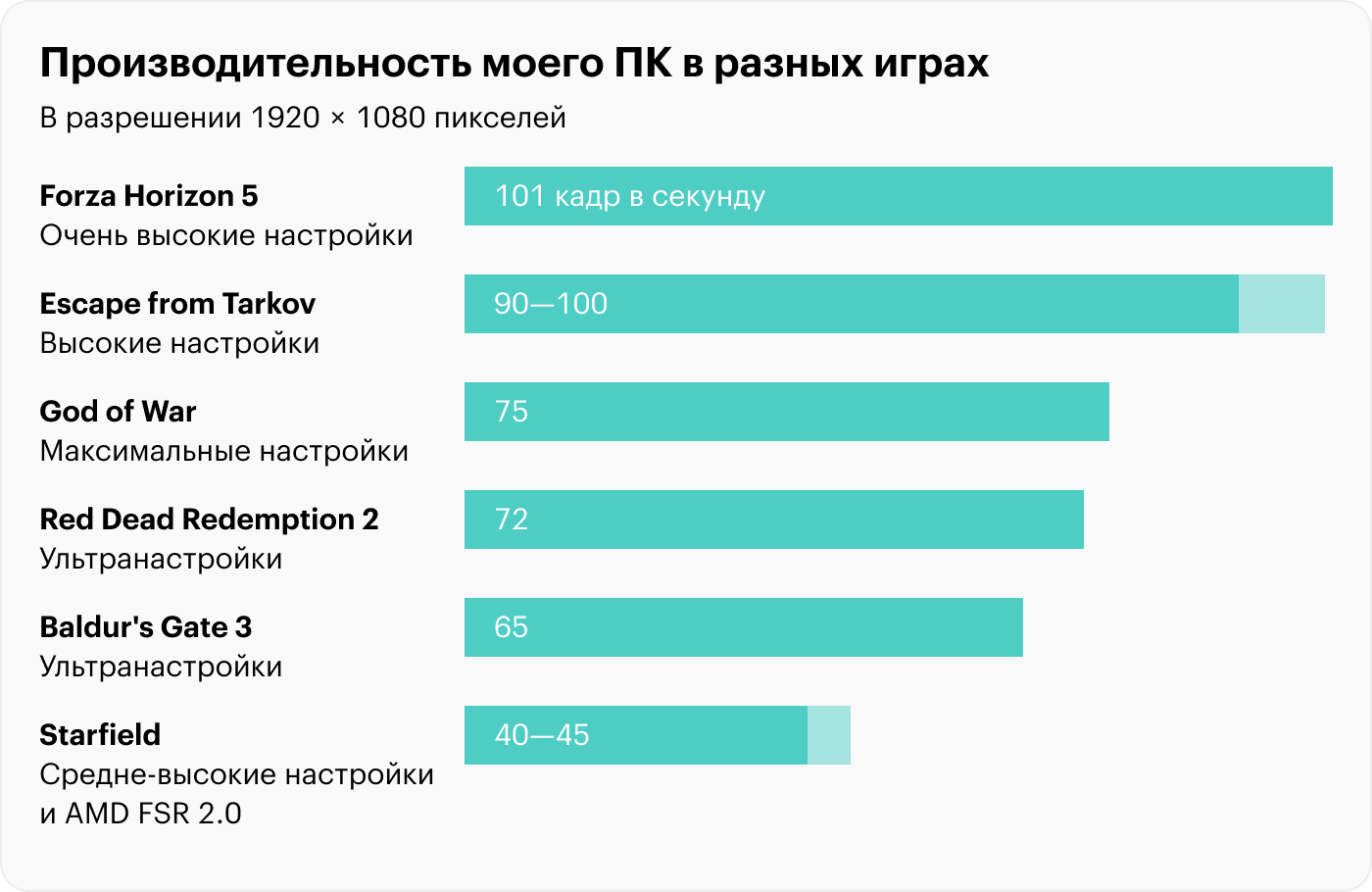
Сложности и советы
Незадолго до меня друг собирал ПК с похожей конфигурацией в DNS. Компьютер стоил на 5% дешевле, но оказался на 10—15% менее производительным. В покупные сборки вам могут поставить восстановленные компоненты. Вы узнаете об этом, только когда комплектующие снова потребуют ремонта. Единственный плюс — в магазинах собирают быстро и дают гарантию.
Мне же понравилось самостоятельно собирать ПК. Если вы знаете, с какой стороны держать отвертку, то ничего сложного в этом нет. Главное — не наткнуться на несовместимость компонентов по размеру или внутренним параметрам.
Выделю несколько сложностей, с которыми я столкнулся во время сборки:
- В комплекте с материнской платой шли слишком короткие и асимметричные кабели SATA: с одной стороны — Г-образный разъем, с другой — l-образный. При этом Г-образный просто никак не втыкался в материнку. Мешала часть корпуса, а длины кабеля не хватало, чтобы его воткнуть в жесткий диск. Я выкрутился, установив HDD животом вверх. Если не забуду — подберу подходящий кабель на «Алиэкспрессе».
- Аудиовходы с передней панели корпуса сначала не заработали, а гарнитура, подключенная сзади в материнку, очень шипела как на вход, так и на выход. Думал, что мне попался брак. Но пару часов повозился с драйверами на встроенную звуковую карту, и все заработало.
Мой главный совет: покупайте качественный корпус. В бюджетных сборках экономия на корпусе считается не просто нормой, а полноценным лайфхаком. Мол, это просто кусок железа — закинул туда комплектующие и убрал под стол. Я не согласен.

На мой взгляд, корпус — это друг и сосед, который остается со многими пользователями даже после десятка апгрейдов. В моем случае это еще и важный предмет интерьера, потому что я поставил корпус на стол. Решением не разочарован, корпус радует глаз и вписывается в антураж домашнего офиса.
При покупке дешевого корпуса вы можете столкнуться с отсутствием нужной фурнитуры, люфтом, перекосом деталей и необходимостью искать нестандартные отвертки. Я заплатил за качественную модель, в которой есть даже легко снимаемые пылевые фильтры. Не лишняя вещь, ведь в доме бегают два пушистых кота.
При выборе особое внимание обратите на наличие встроенных вентиляторов, необходимые разъемы передней панели и объем, чтобы все комплектующие точно влезли. Думаю, качественный корпус попросту не может стоить дешевле 6000 ₽.
Минусы сборки
Старая клавиатура. В таблице комплектующих я проигнорировал периферию. У меня была обычная мышь, которая меня полностью устраивала, и полуклавиатура Baseus Gamo. Я купил ее, когда начал играть в Skyrim и понял, что не хочу портить клавиши ноутбука во время очередного забега по пещере.
После сборки ПК я нашел дома старую USB-клавиатуру, но через неделю понял, что она неудобная и громкая. В итоге я приобрел A4Tech Isolation KV-300H за 2500 ₽, которая тактильно очень напоминает клавиши ноутбука. Она проводная, но меня это никогда не смущало.
Видеокарта. Сразу скажу, что доволен выбранной видеокартой, но понял, что мог сэкономить пару тысяч. Например, взять вместо Asus модели других брендов — MSI, GigaByte или Palit. К тому же я собирал ПК, когда геймеры начали активно продавать на «Авито» 16-ю серию GeForce GTX в полтора-два раза дешевле новых. Можно было рискнуть и найти работоспособную б/у видеокарту.
Процессор. Я купил Intel Core i5 11-го поколения на сокете LGA 1200 — в перспективе через пару лет смогу обновиться до i7 или i9 того же поколения и с тем же сокетом. Но думаю, что разумнее было взять i3 12-го или даже 13-го поколения на новом сокете LGA 1700. Сейчас бы я не заметил разницы, но так смог бы увеличить простор для потенциального апгрейда.
Блок питания. Я уже написал, что поддался неоправданному шопоголизму. После сборки благодаря калькулятору мощности понял, что мне хватило бы блока питания на 500 Вт.
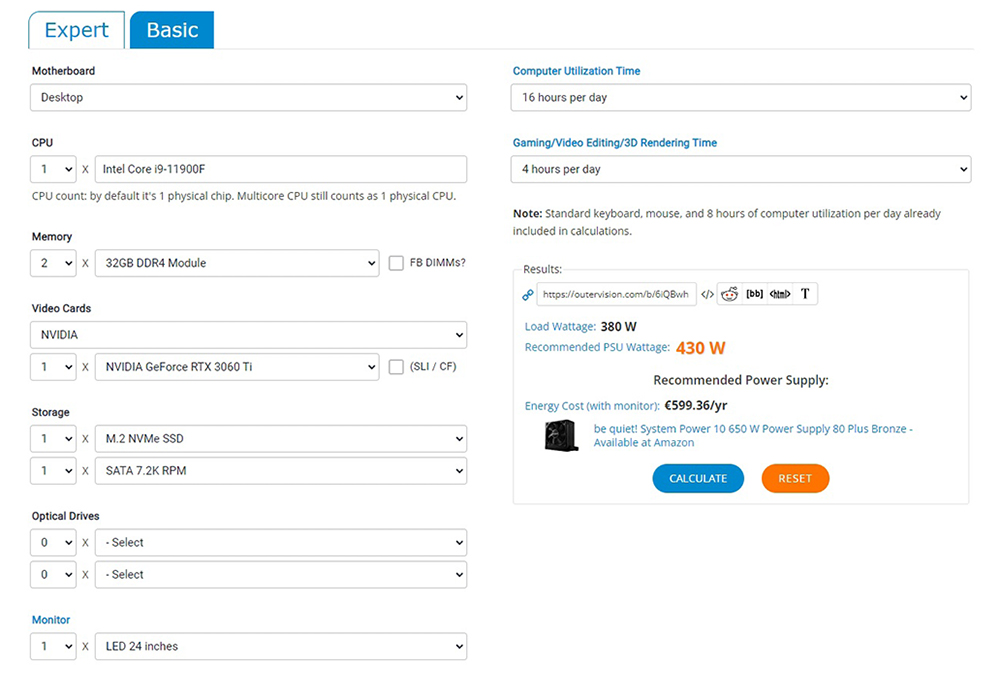
Мой блок на 750 Вт избыточен и мне попросту не нужен, а еще он очень шумный. Поэтому я продал его на «Авито» за 5000 ₽ и заменил модульным Chieftec Polaris PPS-650FC 650 Вт за 8000 ₽.
Так я решил сразу три проблемы: снизил уровень шума и потребления электричества, а еще освободил пространство в корпусе.
Впечатления от компьютера и планы
Конечно, я мог бы добавить пять, десять, двадцать тысяч и получить намного более производительный компьютер. Но у меня был строгий бюджет и четкий срок, в которые мне хотелось уложиться.
Я очень доволен тем, что у меня получилось. Главное — у ПК есть огромный задел для апгрейда. Как минимум можно будет обновить процессор и видеокарту. Когда — а точнее, если — выйдет S.T.A.L.K.E.R. 2, я обязательно задумаюсь об улучшении сборки.






























